苹果7手机旋转要怎么调 苹果手机屏幕旋转设置方法
日期: 来源:铲子手游网
苹果7手机作为一款广受欢迎的智能手机,其屏幕旋转功能在使用过程中十分实用,当我们需要将手机屏幕的方向调整为横屏或竖屏时,可以通过简单的设置来实现。苹果手机屏幕旋转设置方法非常简便,只需轻轻滑动屏幕底部的控制中心,即可找到旋转锁定按钮,点击即可启用或禁用屏幕旋转功能。这一设置不仅可以在浏览网页、观看视频时提供更好的视觉体验,还可以在编辑文档、玩游戏等场景中提供更便利的操作。让我们一起来看看如何调整苹果7手机的屏幕旋转设置吧!
苹果手机屏幕旋转设置方法
具体方法:
1.其实这个功能所有手机都有,既然要设置。我们首先要做的是解锁手机,解锁后进入手机桌面。如图所示。

2.进入手机桌面后,大部门苹果手机都打开可快捷键小圆点,我们点击手机桌面上的小圆点。如图所示。
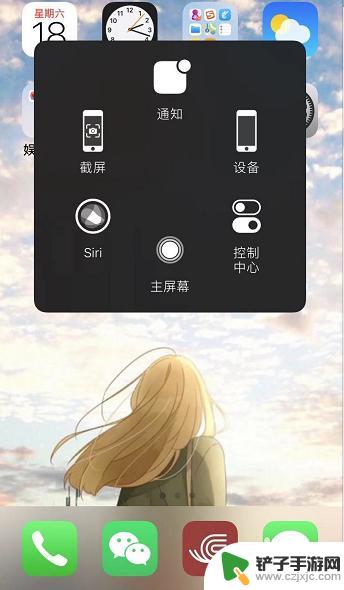
3.调出快捷小圆点后,我们点击快捷功能中的【控制中心】,通过这里进行设置。如图所示。
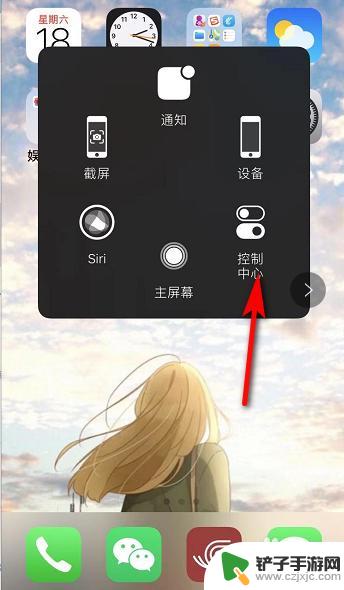
4.接着进入控制中心,我们可以看到在无限WiFi图标下方有个锁的图标。点击该图标,有红色的圈,表示屏幕方向锁定。如图所示。
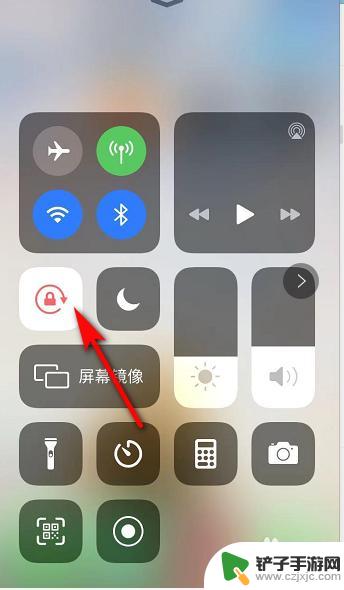
5.我们点击锁的图标后,红色的圈变成白色,表示屏幕可以进行旋转。如图所示。
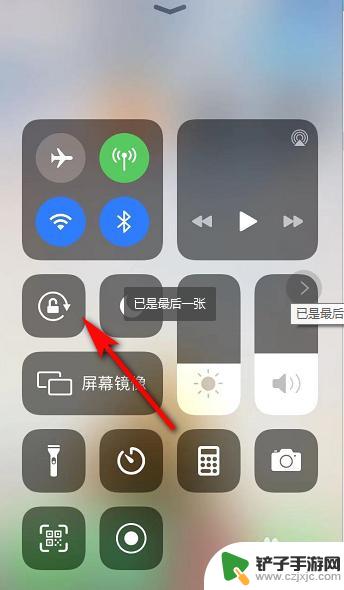
6.屏幕旋转打开后,我们如果要看横屏的视频。只需要将手机横放,手机屏幕也就跟着变动了。如图所示。
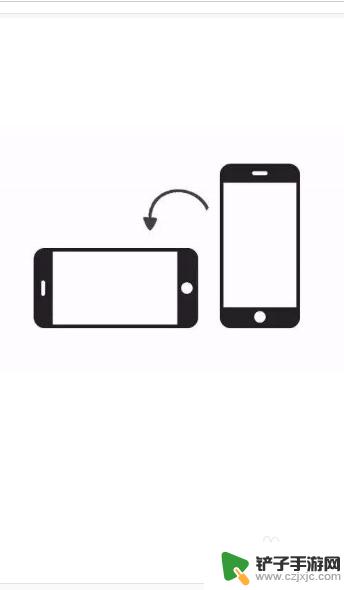
以上是苹果7手机旋转调整的方法,如果遇到这种情况,你可以按照以上步骤解决,非常简单快速。










